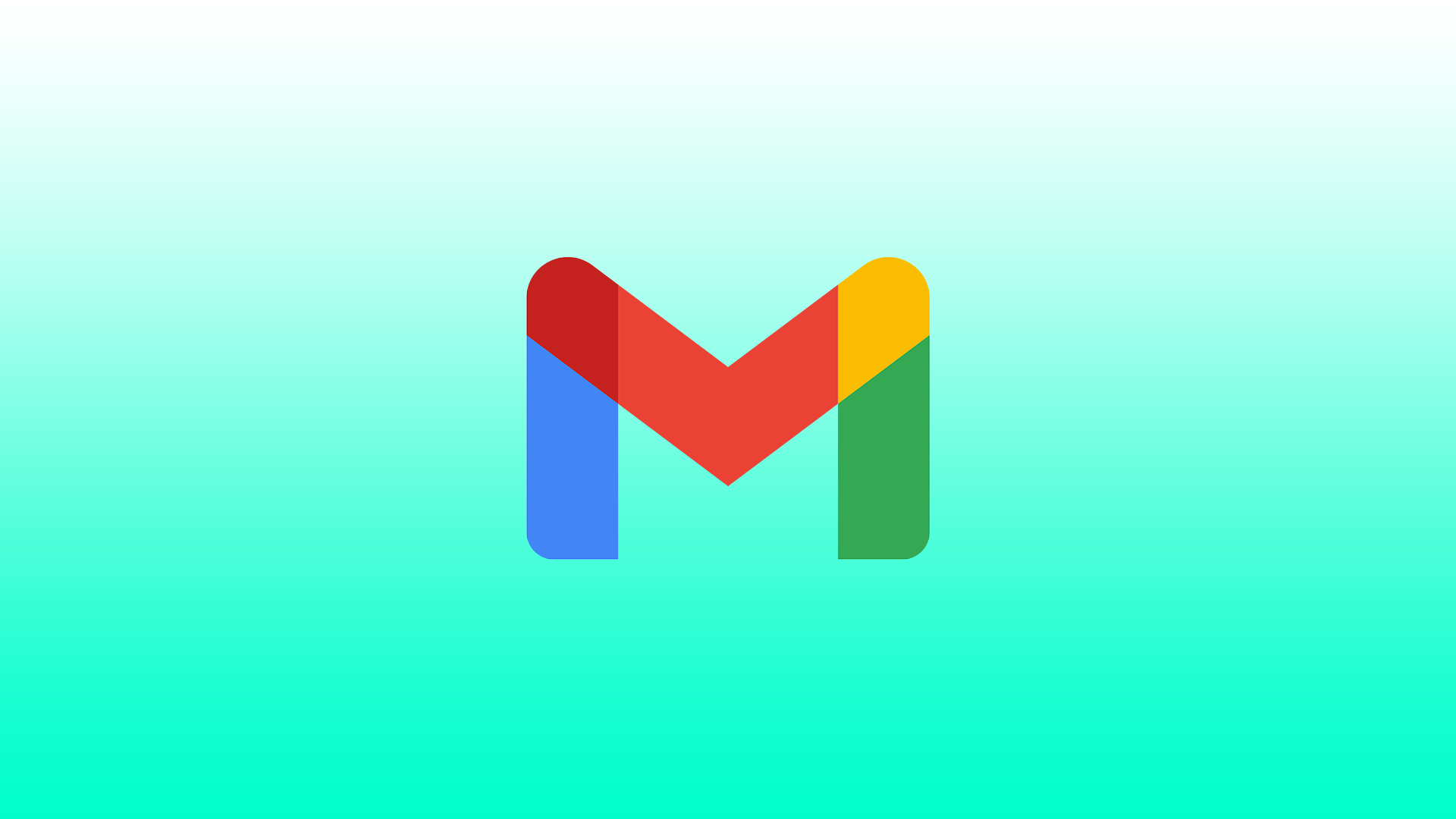I Gmail kan du interagere med mapper og genveje. Mapper i Gmail er som standard der, hvor dine e-mails gemmes. Standardmapperne er indbakke, udbakke, spam, vigtig og planlagt. I Gmail kan du interagere med mapper og genveje. Standardmapperne i Gmail er der, hvor dine e-mails gemmes. Standardmapperne er Indbakke, Udbakke, Spam, Vigtigt og Planlagt. Derudover giver Gmail dig mulighed for at oprette dine egne mapper kaldet “labels”. Det er ikke muligt at slette standardmapper i Gmail. Men de etiketter, du har oprettet manuelt, er nemme at slette.
Hvordan fjerner man etiketter i Gmail ved hjælp af en browser?
Vi anbefaler, at du sletter ubrugte og unødvendige etiketter. Selvom de er et godt organiseringsværktøj, fylder de for meget i menuen i venstre side og kan gøre Gmail langsommere. Selve sletningsprocessen er enkel og hurtig. Du skal gå til Gmail via din browser og bruge denne guide:
- Start en webbrowser på din computer, og åbn Gmail. Log ind på din konto, hvis du ikke allerede har gjort det.
- På Gmails hovedinterface, i sidepanelet til venstre, skal du finde den label, du vil slette.
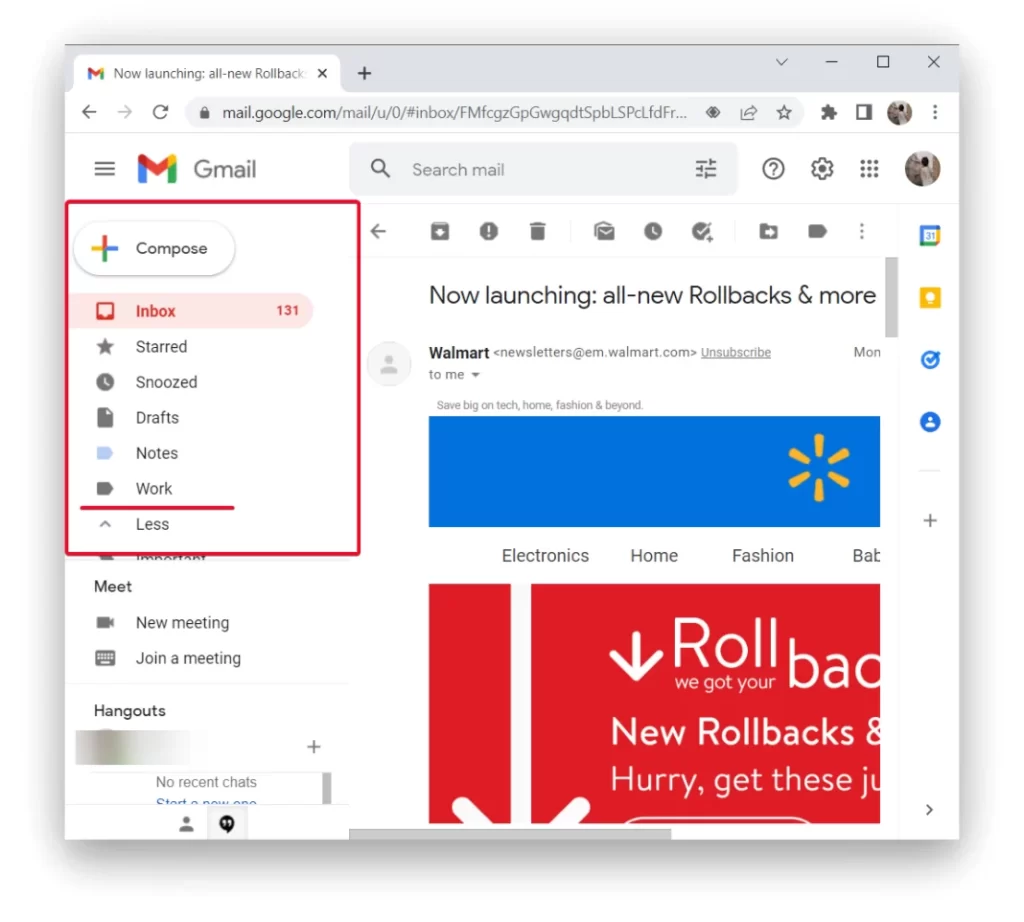
- Hold derefter musen over mappen, og klik på de tre prikker.
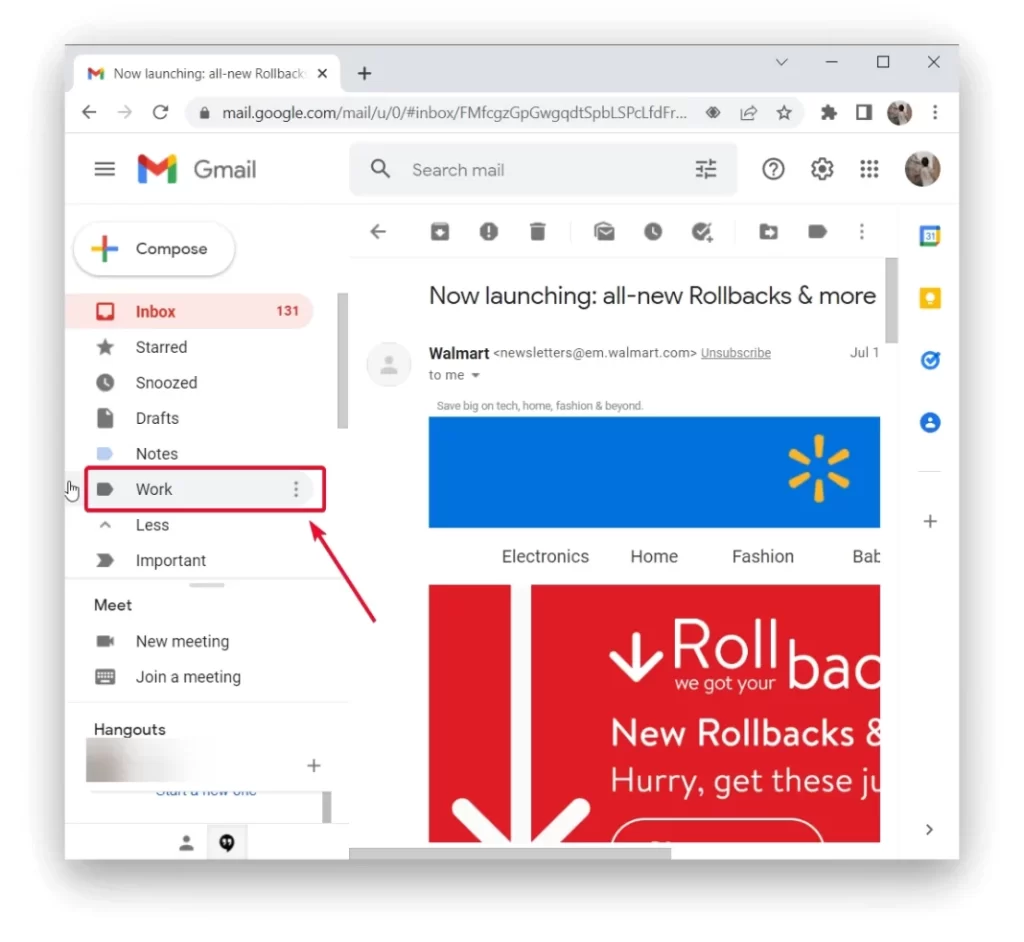
- I den menu, der åbnes, når du har klikket på de tre prikker, skal du vælge “Remove Label”.
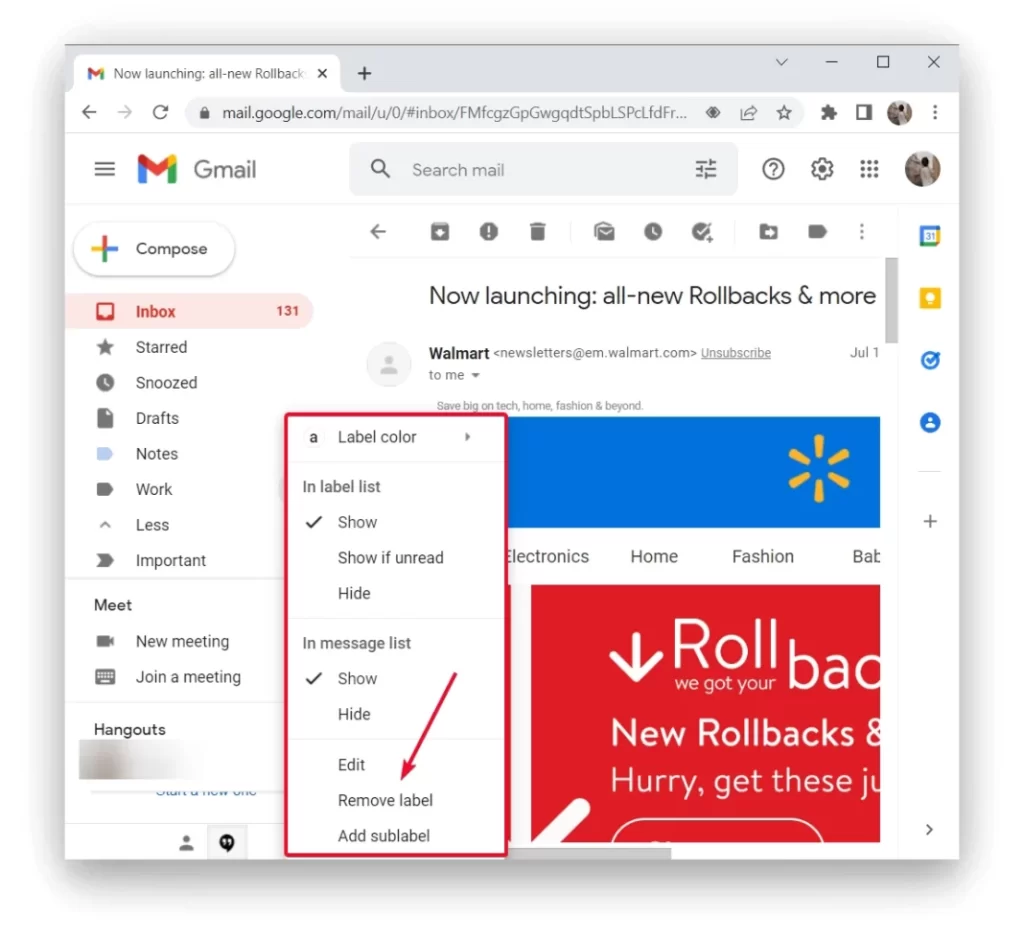
- Klik på “Slet” i prompten “Fjern etiket“.
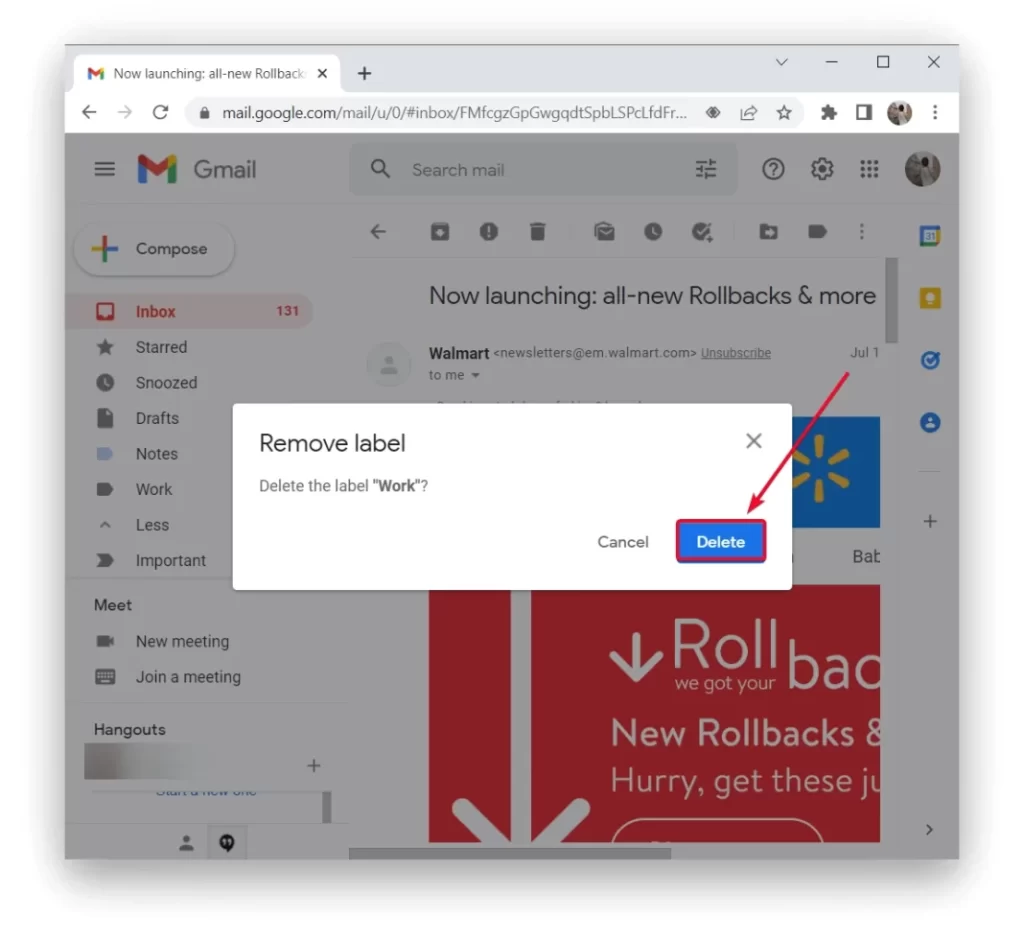
Husk, at sletning af en Gmail-label ikke sletter de beskeder, der brugte den, men det sletter selve labelen, så du kan ikke tildele e-mails til mappen, før du har genskabt den.
Hvad med sletning af Gmail-mapper via en mobilapp?
Hvis du ikke har adgang til desktopversionen af Gmail, kan du nemt gøre det samme via Gmail-appen, som er installeret som standard på alle moderne tablets og smartphones baseret på Android eller iOS. I dette tilfælde skal vi se på et eksempel på sletning af en mappe i Gmail på iOS eller Android:
- Start Gmail-appen på din telefon. I appens øverste venstre hjørne skal du trykke på hamburgermenuen (tre vandrette linjer).
- Rul ned til bunden af den menu, der åbnes. Der skal du trykke på “Indstillinger“.

- Vælg din Gmail-konto under “Indstillinger“.
- Rul ned på kontosiden, og tryk på “Label Settings“.
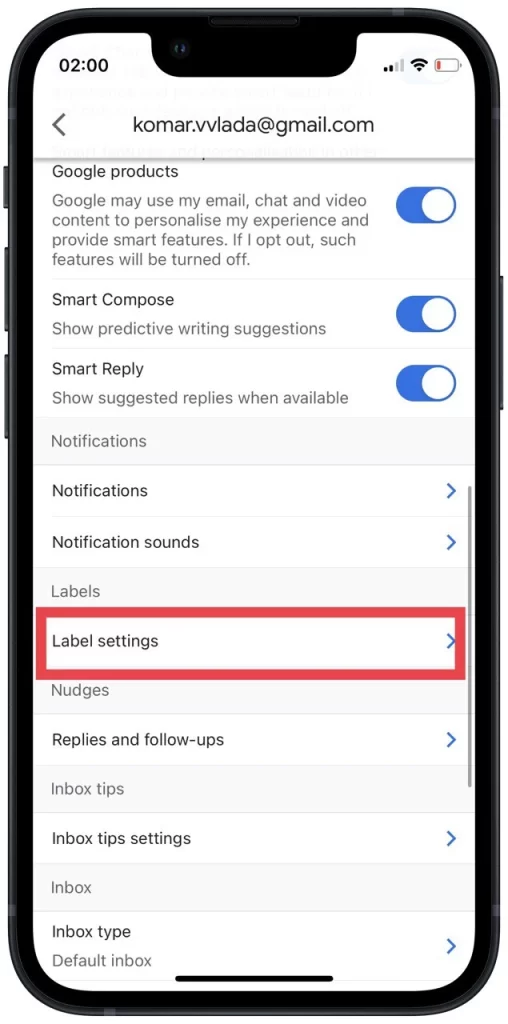
- På siden “Labelindstillinger”, der åbnes, skal du trykke på etiketten for at fjerne den.
- Tryk på “Slet” på mappesiden
- Vælg “Slet” i fanemenuen.
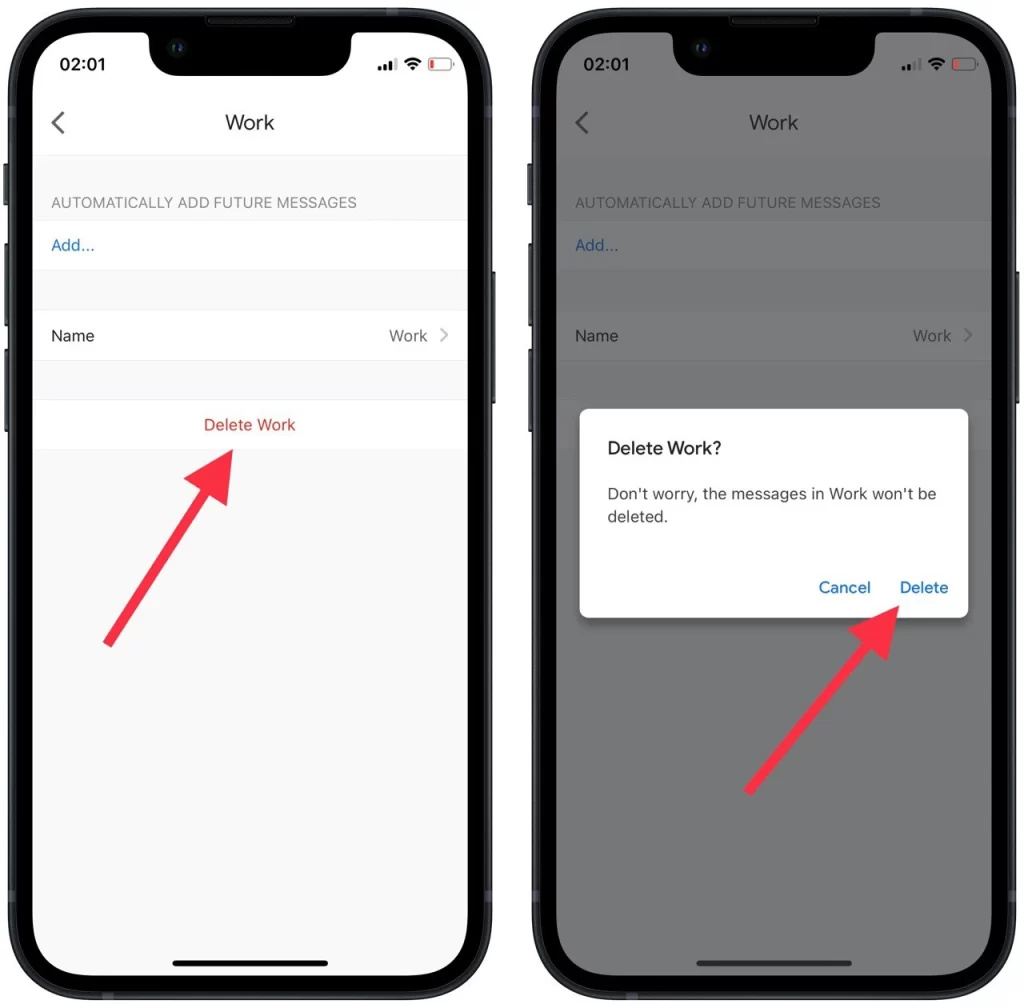
Som du kan se, er processen ret hurtig. Det eneste, du ikke skal glemme, er, at hvis dit mål er at slette selve e-mailene, er ovenstående metoder ikke helt egnede. Hvis du sletter mapper med e-mails, sletter du den etiket, som e-mailene tilhørte, men ikke selve e-mailene. For at slette sidstnævnte skal du bruge metoden nedenfor.
Er det muligt at fjerne alle beskeder i Gmail?
Det er muligt og nogle gange endda nødvendigt at rydde hele postkassen. Det anbefales dog at lave en sikkerhedskopi af hele postkassen ved hjælp af Googles dataeksportværktøj. Derefter kan du åbne den ved hjælp af en e-mail-klient, såsom Microsoft Outlook. Det kan tage et par timer eller endda dage at gemme boksen, afhængigt af dens størrelse. Processen foregår dog på Googles servere, så du behøver ikke at have din computer tændt. Ved hjælp af POP eller IMAP kan du også overføre dine mest nyttige og vigtige beskeder til en anden konto med en desktop e-mail-klient.
Sletning af e-mails er en enkel proces. For at gøre dette skal du:
- Gå til Gmail-siden med alle dine beskeder.
- Markér derefter boksen i øverste venstre hjørne, og klik på “Alle”.
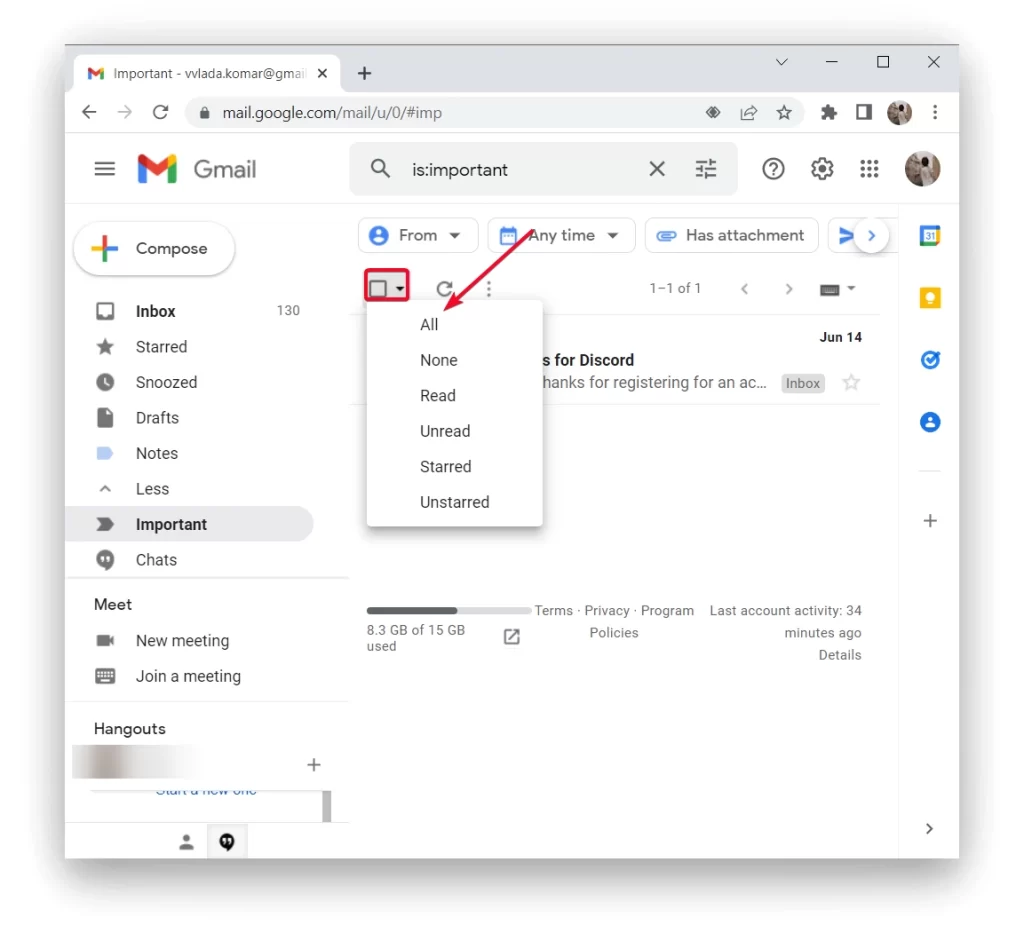
- Derefter skal du klikke på skraldespandsikonet og bekræfte handlingen.
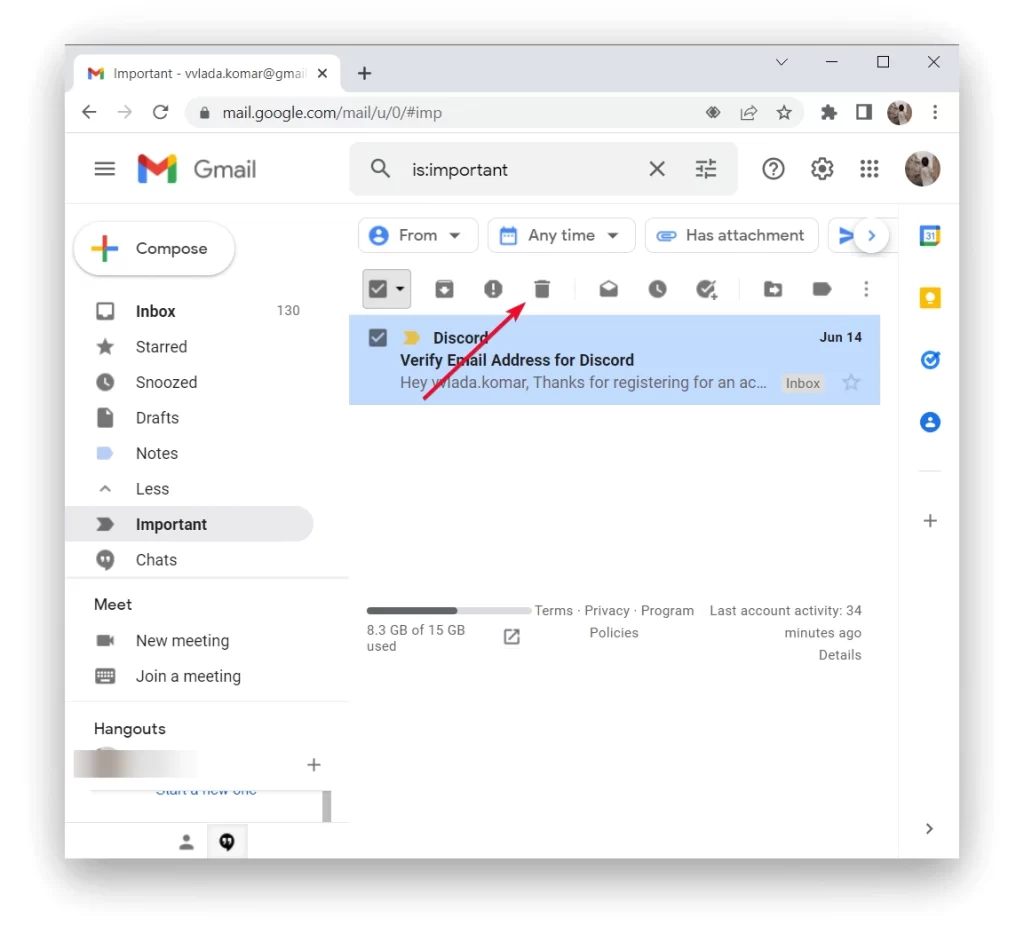
E-mails vises i papirkurvsikonet i menuen til venstre. Gå derhen, og klik på “Ryd papirkurven”. Tjek også din spam-mappe for at sikre, at din konto er helt ren.
Yderligere råd til håndtering af mapper i Gmail
Når du har slettet ubrugte mapper, er det tid til at administrere resten af dem effektivt. Gmail tilbyder flere funktioner og teknikker, der kan hjælpe dig med at optimere din mappeorganisation og forbedre din overordnede e-mailadministration:
- Brug indlejrede etiketter: Gmail giver dig mulighed for at oprette indlejrede etiketter, som kan hjælpe dig med at organisere dine mapper i en hierarkisk struktur. For at oprette en indlejret label skal du trække og slippe en label på en anden. Dette kan især være nyttigt, hvis du har flere underkategorier inden for en bredere kategori.
- Farvekod dine etiketter: Du kan tildele forskellige farver til dine etiketter for at gøre dem mere visuelt tydelige. Det kan hjælpe dig med hurtigt at identificere og skelne mellem forskellige mapper med et enkelt blik. Hvis du vil tildele en farve til en label, skal du højreklikke på labelen, vælge “Label color” og vælge en farve blandt de tilgængelige muligheder.
- Udnyt filtre og automatisk sortering: Gmail tilbyder effektive filtreringsmuligheder, der giver dig mulighed for automatisk at sortere indgående e-mails i specifikke mapper baseret på kriterier som afsender, emne, nøgleord eller andre faktorer. Udnyt filtrene til automatisk at kategorisere og organisere dine indgående beskeder, så du ikke behøver at sortere dem manuelt.
- Opret genveje til ofte anvendte etiketter: Hvis du har nogle etiketter, som du ofte bruger, kan du oprette genveje til dem i Gmails sidebjælke. Klik på tandhjulsikonet for indstillinger, gå til “Indstillinger”, vælg fanen “Etiketter”, og aktiver indstillingen “Vis” for de ønskede etiketter. På den måde kan du hurtigt navigere til vigtige mapper uden at gennemgå hele label-listen.
- Arkiver eller slet gamle e-mails: For at undgå, at dine mapper bliver rodede, kan du overveje at arkivere eller slette gamle e-mails, som ikke længere er relevante. Gmails arkivfunktion giver dig mulighed for at fjerne e-mails fra din indbakke, samtidig med at de forbliver tilgængelige via søgningen eller i deres respektive etiketter. Sletning af e-mails fjerner dem permanent fra din konto.
- Brug indstillingen “Flyt til”: Når du ser en e-mail, kan du klikke på knappen “Flyt til” (repræsenteret af et mappeikon) for hurtigt at flytte den til en bestemt etiket/mappe. Det kan spare dig tid i forhold til manuelt at trække og slippe e-mails.
- Gennemgå og opdater jævnligt din mappestruktur: Når dine behov ændrer sig, er det vigtigt at gennemgå og opdatere din mappestruktur. Med tiden vil du måske opdage, at visse mapper bliver mindre relevante eller skal omorganiseres. Vurder dine etiketter og mapper med jævne mellemrum, så de passer til dit aktuelle workflow og dine prioriteter.
Husk, at alles præferencer for e-mail-organisering kan variere, så du er velkommen til at tilpasse disse tips, så de passer til dine specifikke behov og præferencer.